电脑硬盘怎样删除无效分区表图文教程 如删除电脑中的无效分区表的方法
时间:2017-07-04 来源:互联网 浏览量:
今天给大家带来电脑硬盘怎样删除无效分区表图文教程,如删除电脑中的无效分区表的方法,让您轻松解决问题。
电脑硬盘如何删除无效分区表图文教程 如何删除电脑中的无效分区表方法。我们在使用电脑的时候,总是会遇到很多的电脑难题。当我们需要删除掉电脑硬盘中的无效分区的时候,应该怎么办呢?一起来看看吧。
1、开机通过U盘启动,然后选择进入PE系统。
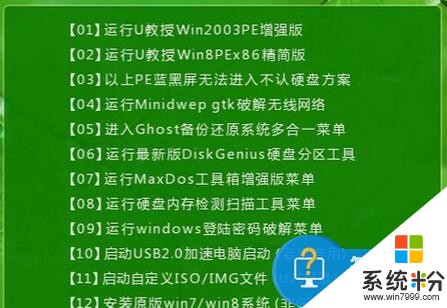
2、在PE系统下打开开始-程序-磁盘管理-winpm7.0分区管理。
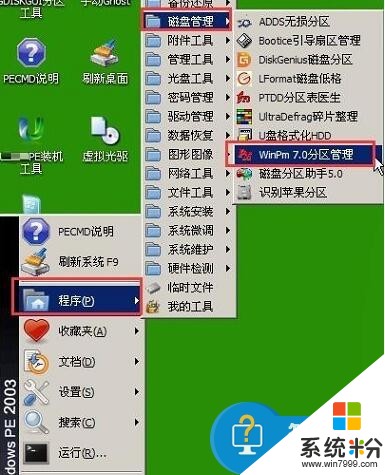
3、找到无效分区。

4、选中该无效分区后点击“删除”。

5、弹出删除确认窗口,勾选“下一次不询问卷标”,然后点击确定。

6、最后再次弹出警告窗口,点击是即可。

对于我们在遇到了需要进行这样的操作的时候,我们就可以利用到上面给你们介绍的解决方法进行处理,希望能够对你们有所帮助。
以上就是电脑硬盘怎样删除无效分区表图文教程,如删除电脑中的无效分区表的方法教程,希望本文中能帮您解决问题。
我要分享:
相关教程
- ·电脑硬盘删除无效分区表图文方法 电脑出现无效分区表如何解决
- ·电脑如何恢复硬盘分区表 电脑怎样恢复硬盘分区表
- ·电脑硬盘隐藏分区怎么删除,取消电脑硬盘隐藏分区的方法
- ·怎样恢复硬盘分区表 恢复硬盘分区表的方法
- ·如何删除vista系统下硬盘的隐藏分区? 删除vista系统下硬盘的隐藏分区的方法?
- ·u启动u盘怎么删除硬盘分区 u启动u盘删除硬盘分区的方法
- ·戴尔笔记本怎么设置启动项 Dell电脑如何在Bios中设置启动项
- ·xls日期格式修改 Excel表格中日期格式修改教程
- ·苹果13电源键怎么设置关机 苹果13电源键关机步骤
- ·word表格内自动换行 Word文档表格单元格自动换行设置方法
电脑软件热门教程
- 1 电脑上声音驱动怎么装 电脑声卡驱动安装步骤
- 2 电脑开机键坏了怎么解决 电脑开机键坏了如何处理
- 3 Win8.1桌面IE图标不见了怎么恢复?
- 4怎样让手机桌面显示时间和天气 如何在手机屏幕上显示时间和天气
- 5笔记本选机 怎样挑选最适合自己的笔记本 笔记本选机 挑选最适合自己的笔记本的方法有哪些
- 6怎样将pdf完美转换成word 可编辑的Word文档的方法有哪些
- 7打印机电脑上找不到 电脑无法识别打印机怎么办
- 8怎样格式化电脑磁盘 格式化电脑磁盘的方法有哪些
- 9怎样快速恢复误删、格式化硬盘u盘内存卡等资料 快速恢复误删、格式化硬盘u盘内存卡等资料的方法有哪些
- 10Win10系统Snap分屏功能怎么使用?
